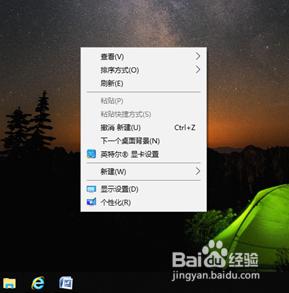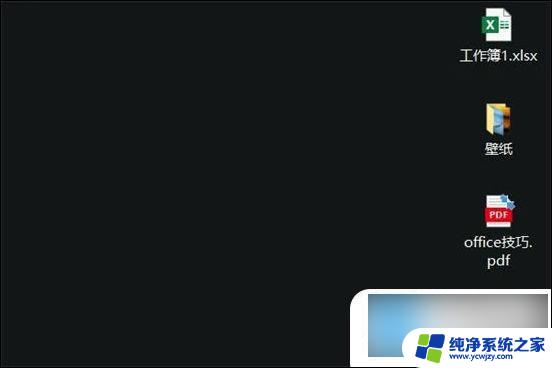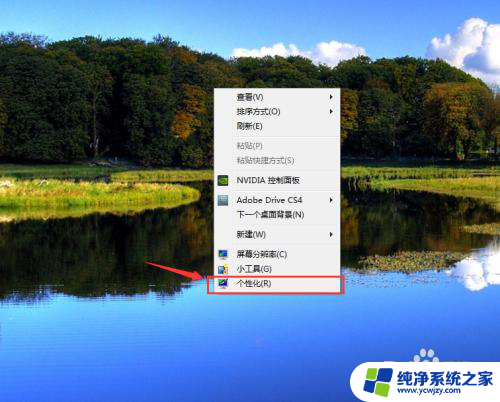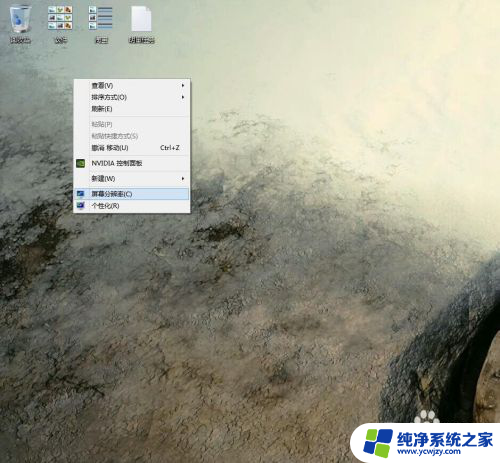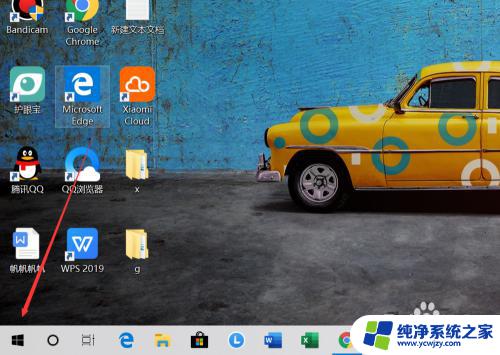桌面突然放大怎么调回去 电脑桌面整体变大了怎么调整大小
更新时间:2024-01-05 09:03:57作者:jiang
电脑桌面突然放大,可能会给我们带来一些困扰和不便,当我们需要使用电脑时,突然发现桌面上的图标和文字都变得异常巨大,这让我们感到困惑不已。不必担心这个问题其实很容易解决。通过一些简单的操作,我们就能够将桌面大小调整回正常状态,让电脑恢复正常使用。接下来我将为大家介绍一些解决方法,让我们一起来解决这个问题。
具体方法:
1.首先在计算机的左下角点击,进入菜单。
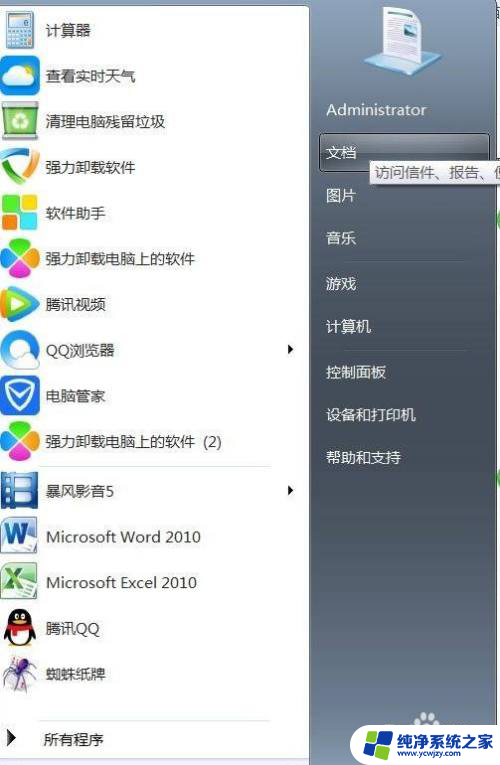
2.点击控制面板进入相关的页面。
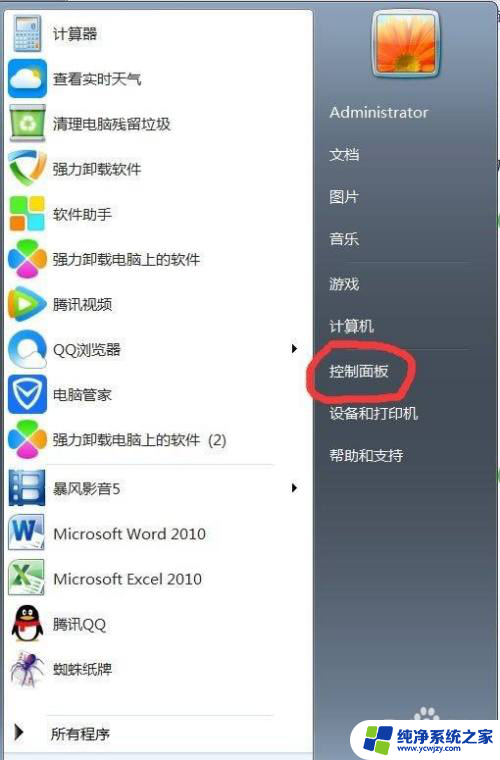
3.点击相关的菜单,即外观和个性化这一栏目。
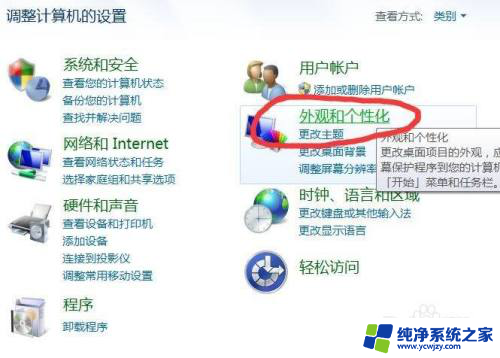
4.点击调整屏幕分辨率,进入相关页面。
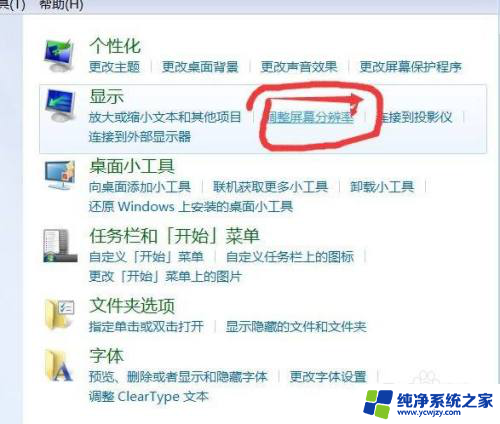
5.进入屏幕分辨率这一菜单栏。可以进行相关的调整。
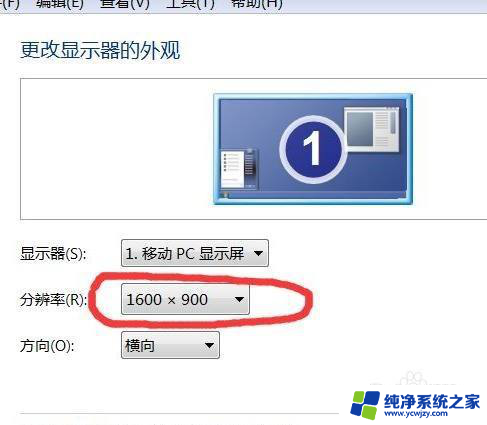
6.注意调整的方法,如果想要将大图标变小。就要提高屏幕的分辨率。
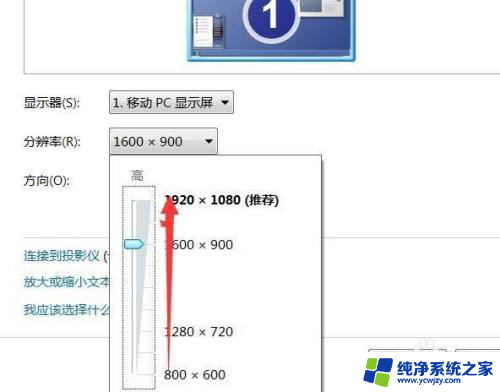
7.调整好合适的分辨率,点击确定即可。
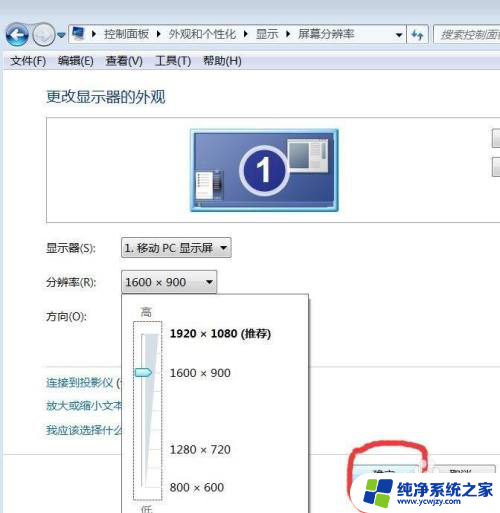
以上就是如何调整桌面突然放大的全部内容,如果遇到这种情况,你可以根据以上操作进行解决,非常简单快速,一步到位。